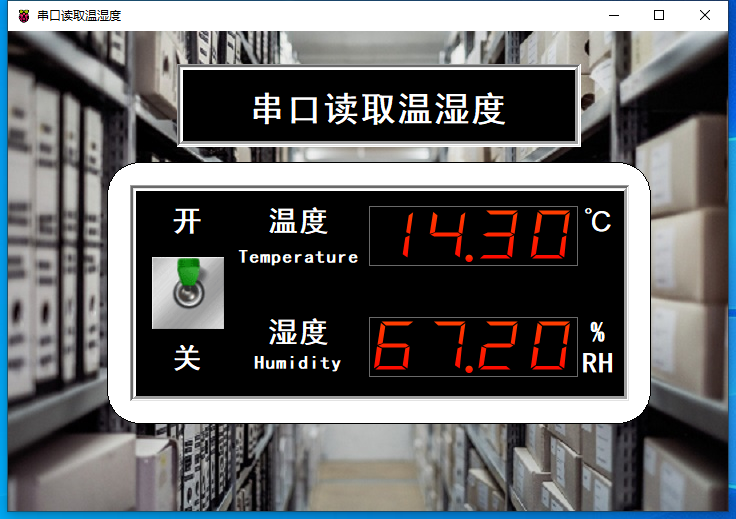通訊埠讀取溫濕度
通訊埠讀取溫濕度
# Smart之通訊埠讀取溫濕度
# 1. 說明
範例採用通訊埠通訊協議,讀取駁接在Arduino上的DHT溫濕度感測器的數據。Arduino開發板每隔2進行一次讀取,向通訊埠發送溫度與濕度資訊,接收端解析並按照正確的格式進行顯示。
DHT11 是 DHT 系列的一款應用廣泛的溫濕度感測器。在範例中,DHT11溫濕度模組的接線方式為正極接入Arduino開發板的VCC(5V)引腳,負極接入Arduino的(GND)引腳,訊號極(OUT)接入Arduino的8號引腳。DHT11的特性如下表所示。
| 名稱 | 取值 |
|---|---|
| 工作電壓 | 3V–5.5V |
| 溫度測量範圍 | -40℃–80℃ |
| 溫度測量精度 | 0.5℃ |
| 濕度測量範圍 | 0–100% RH |
| 濕度測量精度 | 2% RH |
通過範例學習,可以掌握ComPort控制元件的使用,並結合Arduino開發板通過通訊埠實現溫濕度感測器的數據讀取功能。
# 2. 零件連線圖
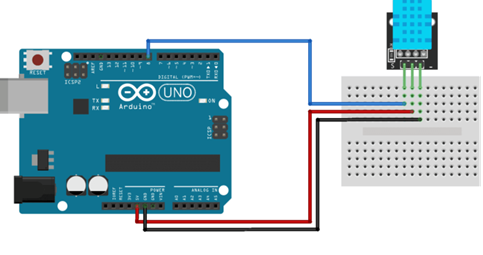
# 3. 使用零件
| 序 | 零件名稱 | 數量 |
|---|---|---|
| 1 | Arduino UNO R3 開發板 | 1 |
| 2 | DHT11溫濕度 模組 | 1 |
| 3 | USB數據線 | 1 |
| 4 | 麵包板 | 1 |
| 5 | 杜邦線 | 3 |
# 4. Arduino流程圖
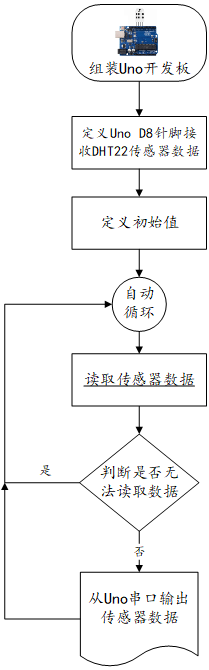
# 5. Arduino程式
使用Arduino IDE 編譯並上傳以下Arduino程式。
// 使用溫濕度感測器之鏈接庫 https://github.com/adafruit/DHT-sensor-library
#include <DHT.h>
#define dhtPin 8 //讀取DHT11 Data
#define dhtType DHT11 //選用DHT11
DHT dht(dhtPin, dhtType); // 初始化DHT感測器
void setup() {
Serial.begin(9600); //設定通訊速率為9600
dht.begin();//啟動DHT
}
void loop() {
float h = dht.readHumidity(); //讀取濕度
float t = dht.readTemperature(); //讀取攝氏溫度
if (isnan(h) || isnan(t)) {
Serial.println("無法從DHT感測器讀取!");
return;
}
//溫度經由埠傳出,字尾加 0x13
Serial.print(t);
//Serial.write( 0x13 );
// delay(500);
//濕度經由埠傳出,字尾加換行符號
Serial.println(h);
//Serial.write( 0x66 );
delay(2000);//延時2秒
}
2
3
4
5
6
7
8
9
10
11
12
13
14
15
16
17
18
19
20
21
22
23
24
25
26
27
28
29
# 6. 設計明細
開啟Smart智慧控制平臺,分別加入下插圖之控制元件。或者通過點選功能表欄[檔案]-[打開專案]選擇範例專案檔案來打開該範例。
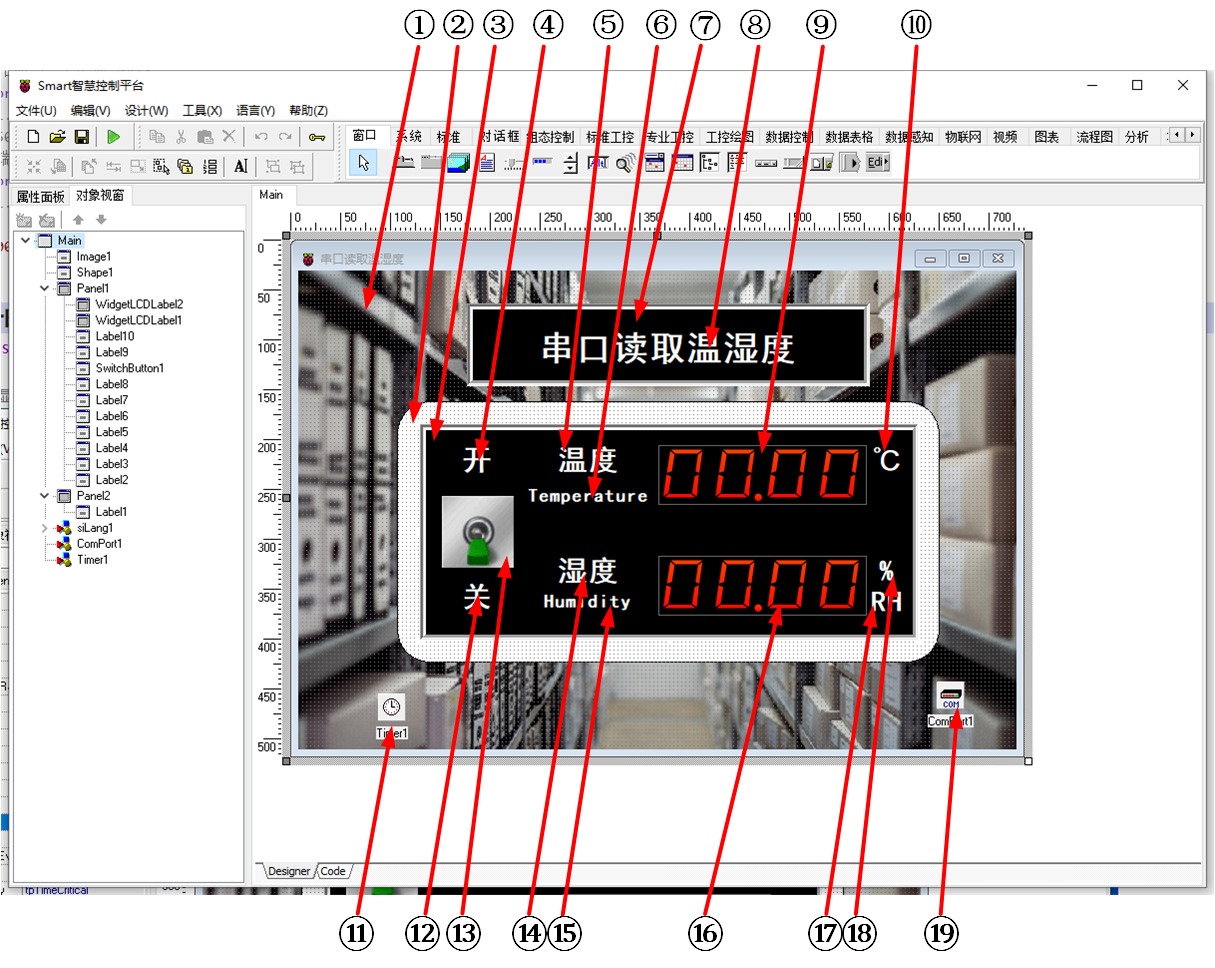
①:TImage元件,控制元件名稱為Image1。
②:TShape元件,控制元件名稱為Shape1。
③:TPanel元件,控制元件名稱為Panel1。
④:TLabel元件,控制元件名稱為Label9。
⑤:TLabel元件,控制元件名稱為Label2。
⑥:TLabel元件,控制元件名稱為Label3。
⑦:TPanel元件,控制元件名稱為Panel2。
⑧:TLabel元件,控制元件名稱為Label1。
⑨:TWidgetLCDLabel元件,控制元件名稱為WidgetLCDLabel1。
⑩:TLabel元件,控制元件名稱為Label4。
(11):TTimer元件,控制元件名稱為Timer1。
(12):TLabel元件,控制元件名稱為Label10。
(13):TSwitchButton元件,控制元件名稱為SwitchButton1。
(14):TLabel元件,控制元件名稱為Label5。
(15):TLabel元件,控制元件名稱為Label6。
(16):TWidgetLCDLabel元件,控制元件名稱為WidgetLCDLabel2。
(17):TLabel元件,控制元件名稱為Label8。
(18):TLabel元件,控制元件名稱為Label7。
(19):TComPort元件,控制元件名稱為ComPort1。
Main窗體屬性設定
Caption:主窗體標題,設定為通訊埠讀取溫濕度。ClientHeight:窗體客戶區高度=480。ClientWidth:窗體客戶區寬度=720。
①Image1屬性設定
Height:設定圖片高度=480。Width:設定圖片寬度=720。Picture:設定顯示背景圖片。點選Picture屬性右側的[...]按鈕,打開檔案上傳界面,點選[Load...]從檔案瀏覽器中選擇對應的圖片檔案上傳,返回該界面下,待顯示出圖片後點擊[OK]載入圖片。
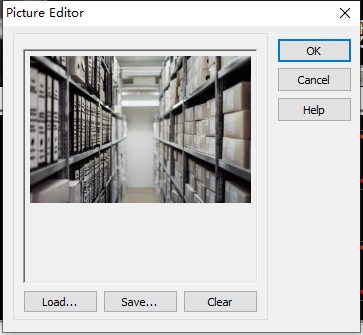
Stretch:設定圖片拉伸=True。
②Shape1屬性設定
Height:設定控制元件高度=262。Shape:設定形狀=stRoundRect(圓角矩形)。Width:設定控制元件寬度=544。
③Panel1屬性設定
BevelInner:設定內斜邊樣式=bvRaised。BevelKind:設定斜邊的樣式=bkSoft。BorderStyle:設定邊界的樣式=bsSingle。Color:設定顏色=clBtnText。Height:設定控制元件高度=217。Width:設定控制元件寬度=500。
④Label9屬性設定
Caption:設定標籤文字,設定為開。Font:設定字型。設定內容如下圖。
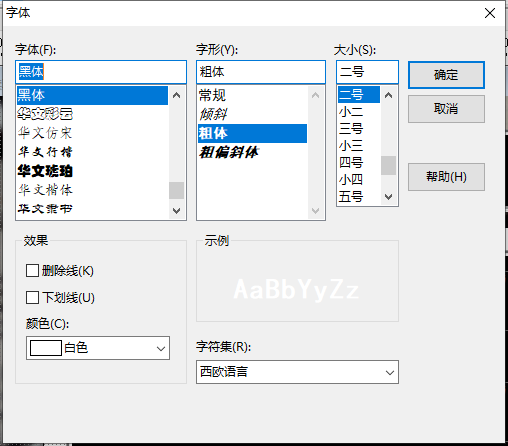
⑤Label2屬性設定
Caption:設定標籤文字,設定為溫度。Font:設定字型。設定內容如下圖。
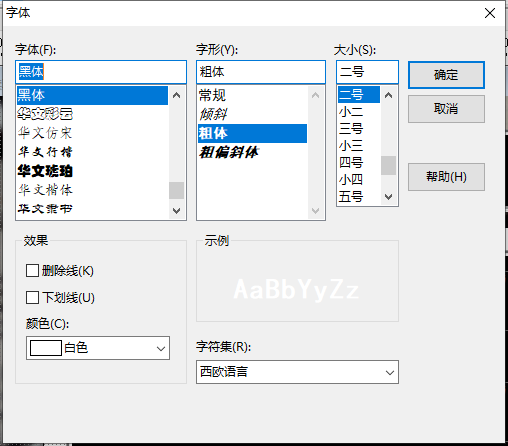
⑥Label3屬性設定
Caption:設定標籤文字,設定為Temperature。Font:設定字型。設定內容如下圖。
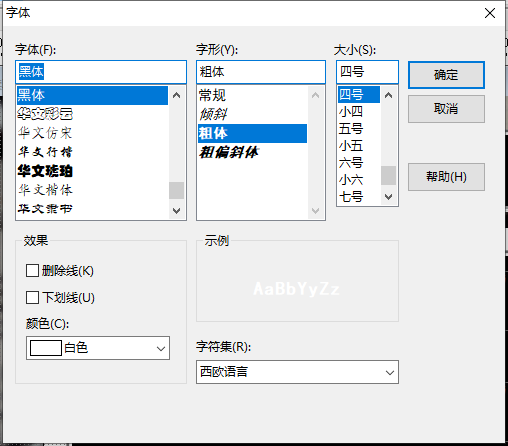
⑦Panel2屬性設定
BevelInner:設定內斜邊樣式=bvRaised。BevelKind:設定斜邊的樣式=bkSoft。BorderStyle:設定邊界的樣式=bsSingle。Color:設定顏色=clMenuText。Height:設定控制元件高度=83。Width:設定控制元件寬度=404。
⑧Label1屬性設定
Caption:設定標籤文字,設定為通訊埠讀取溫濕度。Font:設定字型。設定內容如下圖。
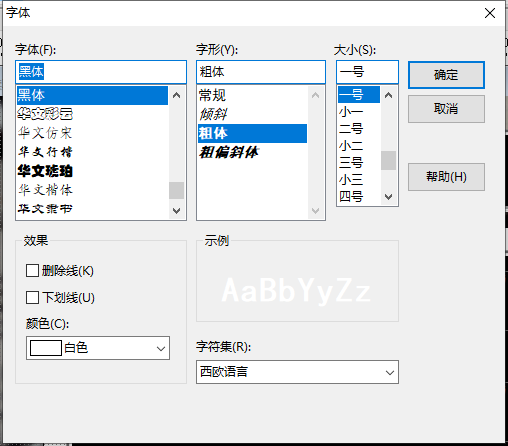
⑨WidgetLCDLabel1屬性設定
Caption.Format:顯示格式,設定為00.00。Height:設定控制元件高度=60。Width:設定控制元件寬度=209。
⑩Label4屬性設定
Caption:設定標籤文字,設定為℃。Font:設定字型。設定內容如下圖。
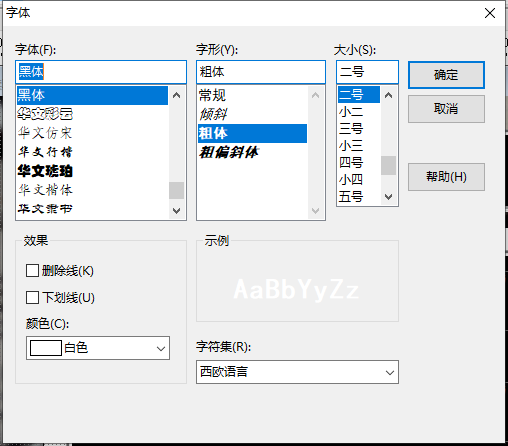
(11)Timer1屬性設定
Enabled:啟用計數器,設定為False。Interval:設定計數時間間隔(ms)=2000。
(12)Label10屬性設定
Caption:設定標籤文字,設定為關。Font:設定字型。設定內容如下圖。
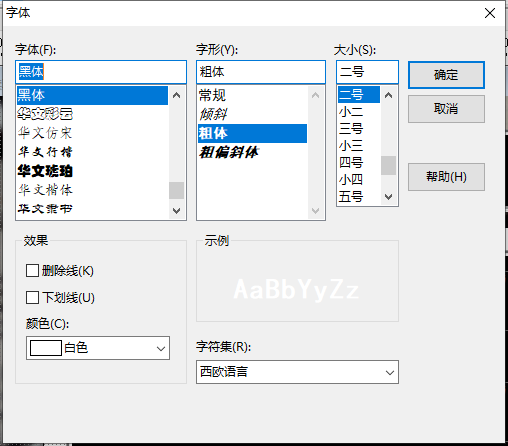
(13)SwitchButton1屬性設定
IsChecked:開關狀態,設定為False。SwitchOff:關閉狀態時顯示的圖片。點選SwitchOff屬性右側的[...]按鈕,打開檔案上傳界面,點選[Load...]從檔案瀏覽器中選擇對應的圖片檔案上傳,返回該界面下,待顯示出圖片後點擊[OK]載入圖片。
SwitchOn:打開狀態時顯示的圖片。點選SwitchOn屬性右側的[...]按鈕,打開檔案上傳界面,點選[Load...]從檔案瀏覽器中選擇對應的圖片檔案上傳,返回該界面下,待顯示出圖片後點擊[OK]載入圖片。
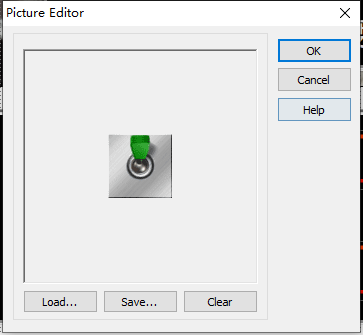
Height:設定控制元件高度=72。Width:設定控制元件寬度=68。Stretch:影象是否隨控制元件大小拉伸,設定為True。
(14)Label5屬性設定
Caption:設定標籤文字,設定為溫度。Font:設定字型。設定內容如下圖。
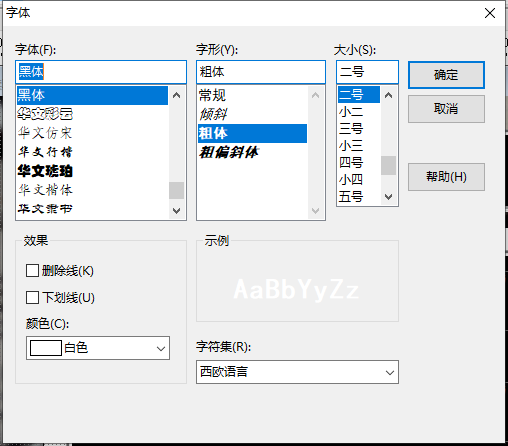
(15)Label6屬性設定
Caption:設定標籤文字,設定為Humidity。Font:設定字型。設定內容如下圖。
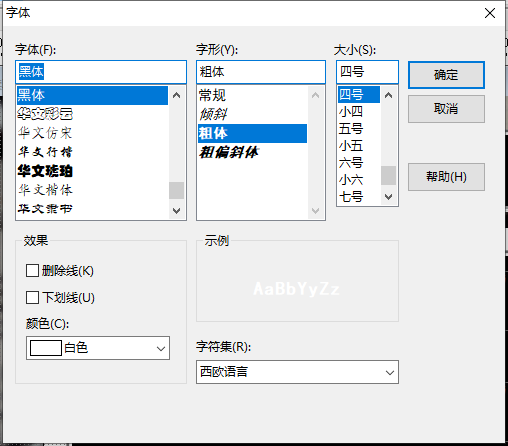
(16)WidgetLCDLabel2屬性設定
Caption.Format:顯示格式,設定為00.00。Height:設定控制元件高度=60。Width:設定控制元件寬度=209。
(17)Label8屬性設定
Caption:設定標籤文字,設定為RH。Font:設定字型。設定內容如下圖。
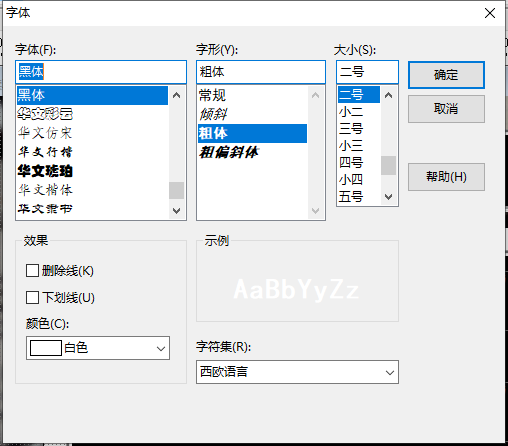
(18)Label7屬性設定
Caption:設定標籤文字,設定為%。Font:設定字型。設定內容如下圖。
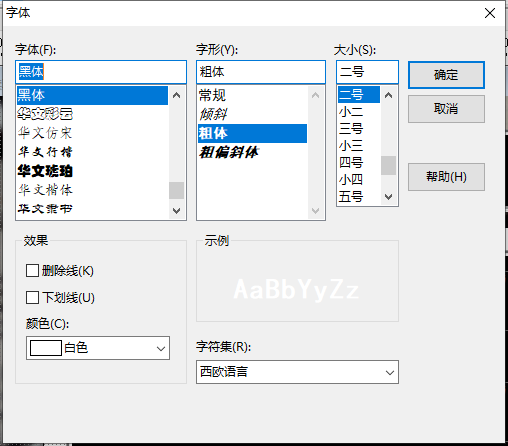
(19)ComPort1屬性設定
BaudRate:通訊埠通訊速率=br9600。DataBits:通訊埠傳輸數據位數=db8。DeviceName:通訊埠對應設備的埠號,依據設備實際連線的埠號進行填寫。
# 7. 程式設計
# 7.1. 程式初始設定
在程式啟動時需打開通訊埠建立連線。
constructor TMyHandler.Create(AOwner: TComponent);
var
s :String;
begin
FThis :=TBaseForm(AOwner);
FThis.ComPort1.Open;//打開通訊埠
end;
2
3
4
5
6
7
# 7.2. 事件設定
- (13)SwitchButton1-OnSwitch事件
SwitchButton1在點選時會切換開-關狀態,即改變IsChecked屬性的值,此時會觸發OnSwitch事件,該事件可用於啟用或禁用Timer1計時器。
procedure TMyHandler.SwitchButton1Switch;
//開啟定時器定時讀取
begin
FThis.Timer1.Enabled := FThis.SwitchButton1.IsChecked;
end;
2
3
4
5
- (11)Timer1-OnTimer事件
計時器觸發OnTimer事件,用於讀取通訊埠數據並顯示。
procedure TMyHandler.Timer1Timer;
//定時讀取溫濕度
var
FData:string;
begin
//讀取通訊埠快取數據
FData := FThis.ComPort1.ReadUtf8;
if FData <> '' Then
begin
if length(FData)=12 Then
begin
//FThis.DisplayR.Lines.Add('濕度:'+Copy(FData,1,5)+' %, 溫度:'+Copy(FData,6,4)+' ℃');
FThis.WidgetLCDLabel1.Caption.Value := StrToFloat(Copy(FData,1,5));
FThis.WidgetLCDLabel2.Caption.Value := StrToFloat(Copy(FData,6,4));
End;
end;
end;
2
3
4
5
6
7
8
9
10
11
12
13
14
15
16
17
# 8. 運行模板
通過工具欄儲存,將程式儲存為 sdb 專案檔案。
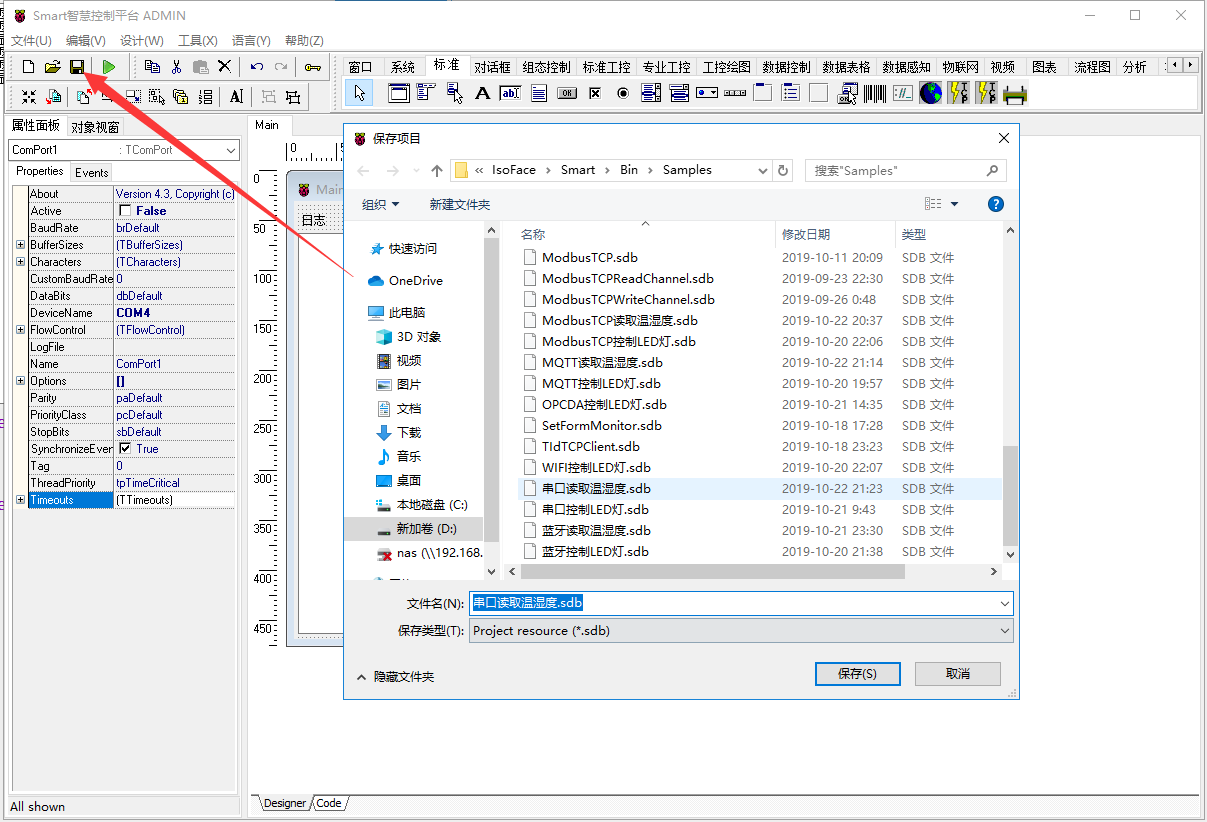
使用滑鼠點選工具欄運行(Run),測試運行結果。將圖中的撥桿撥向「開」,數值顯示屏中的溫濕度數據每隔兩秒更新一次。